Kuinka välttää rosoinen kirjasintyyppi Illustratorin Save for Web
Kysymys: Olen käyttänyt Adobe Illustrator CS4:ää luodakseni typografisia kuvia webiä varten käyttämällä Save for Web & Devices… -vaihtoehtoa. Kun päivitin CS5:een, kuvat näyttivät todella rosoisilta, aivan kuin tasoituksenesto olisi kytketty pois päältä. Tutkin Asetuksia etsien ratkaisua, mutta en löytänyt mitään, mikä olisi voinut korjata tämän, joten palasin käyttämään CS4:ää. Nyt pelkään päivittää CS6:een ratkaisematta tätä ongelmaa, mutta en halua jäädä jälkeen päivityksistä. Voitteko auttaa?
A. Okei, rakkaat lukijani, minulla on tunnustus tehtävänä. Tämä on ikioma kyselyni, ja pitkän viivyttelyn jälkeen olen innoissani voidessani sanoa, että keksin vihdoin ratkaisun tähän turhauttavaan ongelmaan.
Tässä kerrotaan, miten vältät typografisten kuvien pelätyt rosoilut: Jos käytät CS 5.x:ää ja käytät komentoa Tallenna Webiin & Laitteet…, napsauta Kuvan koko -paneelia, jossa vasemmalla alhaalla näkyy uusi pudotusvalikko. Valitse tyyppiä sisältävän kuvan kohdalla Type Optimized, paina Apply (Käytä), ja voilà, ei rosoilua! Ongelmani johtui siitä, etten ollut tietoinen tästä uudesta ominaisuudesta (CS4:ssä ei ollut tätä melko salakavalasti sijoitettua vaihtoehtoa) ja että oletusarvoksi oli asetettu None (Ei mitään), mikä johti siihen, että tasoitusta ei käytetty ja kuva oli hyvin epätasainen. Mutta pienellä tutkimuksella ratkaisu paljastui.
Kuva 1. Tämän rosoisen typografisen kuvan sain, kun Type Optimized ei ollut valittuna, kun käytin Save for Web -vaihtoehtoa Illustrator CS5:ssä ja sitä uudemmissa versioissa.


Free- ja Premium-jäsenet näkevät vähemmän mainoksia! Rekisteröidy ja kirjaudu sisään jo tänään.
Kuva 2. Kun Type Optimized (Tyyppioptimoitu) -vaihtoehto on valittuna, reunoihin sovelletaan anti-aliasointia, mikä tekee niistä paljon tasaisemmat.
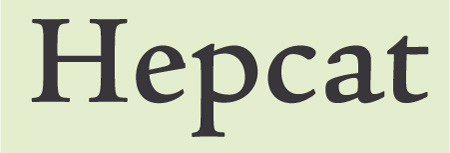
Kuva 3. Illustrator CS5:ssä on pudotusvalikko, jossa on tyypin ja taiteen optimointi -vaihtoehdot sekä Sovelletaan-painike, jotka kaikki on piilotettu Kuvan koko -paneeliin.

Kun olin ratkaissut tämän ongelman, uskaltauduin sitten kokeilemaan Illustrator CS6:ta. Ilokseni se toimi melko samalla tavalla; komento on nyt nimeltään Save for Web… eikä Apply-näppäintä ole, sillä muutokset tapahtuvat automaattisesti. Lisäksi, kun viet hiiren hiirellä Type Optimized -vaihtoehdon päälle, rollover-ponnahdusikkunassa lukee nyt älykkäästi ”Sovelletaan tasoituksenestoa taideteoksen reunoihin.”
Varasin aikaa leikkiä sekä Type Optimized- että Art Optimized -vaihtoehdoilla, ja huomasin, että tämän esimerkin kohdalla kirjasintyyppi oli hiukan terävämpi Type Optimized -vaihtoehdolla, kun sitä EI ollut muunnettu ääriviivoiksi. Mutta kun se muunnetaan ääriviivaksi, kuten usein teen, kun tyyppi on pieni ja/tai siinä on ohuita viivoja, se on käytännössä sama.
Kuva 4. Illustrator CS6 on virtaviivaistanut tätä ominaisuutta poistamalla Sovelletaan-painikkeen tarpeen.

Nyt kun tiedät, missä tasoitusta estävät säätimet ovat, neuvon sinua leikkimään näillä vaihtoehdoilla (varsinkin jos kuvasi sisältää sekä tyyppiä että grafiikkaa) ja valitsemaan sen, joka antaa sinulle parhaan tuloksen.